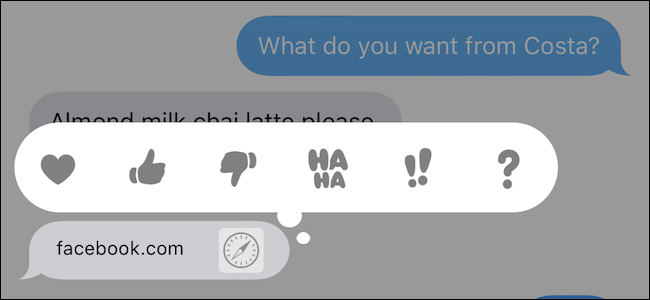Los mensajes obtuvieron mucho amor en iOS 10, pero no tanto en macOS Sierra. Sin embargo, obtuvieron algo de atención, incluidas algunas de las características de iOS 10, como comentarios de tapback.
Los tapbacks son exactamente como suenan: permiten que alguien responda a un mensaje simplemente "tocando" una de las seis respuestas predefinidas. Estas respuestas tienen la intención de ahorrarle tiempo y esfuerzo, aunque para ser sincero, si está utilizando Messages en una Mac, tiene la comodidad de un teclado de tamaño completo a su disposición.
De todos modos, si solo desea agregar una respuesta rápida en lugar de escribir una respuesta larga, entonces Tapbacks podría ser su mejor opción.
Para enviar un Tapback, elija un mensaje al que desea responder y haga clic derecho sobre él, luego haga clic en la opción "Tapback" en la parte superior del menú contextual.

Como dijimos, tendrá una opción de seis Tapbacks, que con suerte deberían cubrir el rango de respuestas apropiadas: amar, aprobar, desaprobar, reír, enfatizar y cuestionar.

Una vez que seleccione Tapback, se agregará automáticamente al mensaje y se enviará.

Tampoco los tapbacks necesariamente tienen que ser una respuesta a un mensaje de la otra persona, también puede agregarlos a sus mensajes, como si desea agregar énfasis o aligerar el estado de ánimo.
Obviamente Tapbacks solo funcionará con otrosquien está usando iMessage. Si bien puede agregar Tapbacks a los mensajes enviados a dispositivos Android, no podrán verlos. Del mismo modo, cualquiera que no esté ejecutando macOS Sierra o iOS 10 tampoco podrá ver ni usar Tapbacks.
Tapbacks puede no ser una característica bien conocida en estepunto, pero son realmente bastante útiles, por lo que puede comenzar a usarlos de manera consistente una vez que sepa cómo. Incluso si no lo haces, sin embargo, es bueno tenerlos en un apuro.